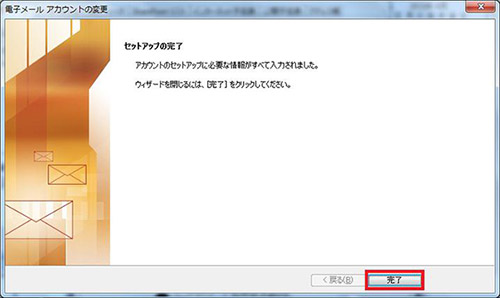Outlook2007メール設定マニュアル
Outlook2007でメールを利用するための設定方法をご案内します。
【スタート】メニューから、【Microsoft Office Outlook】をクリックします。
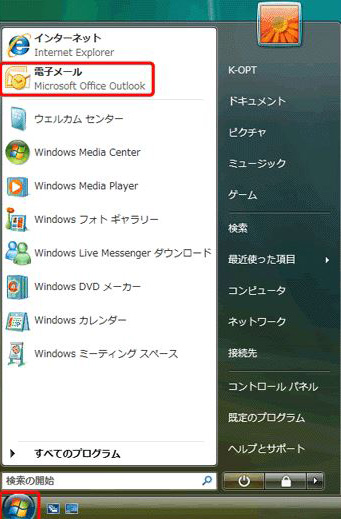
【ツール】-【アカウント設定】をクリックします。
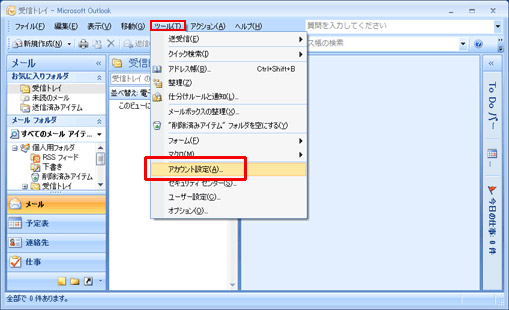
[アカウント設定]の画面で【電子メール】タブを選択し、【新規】をクリックします。
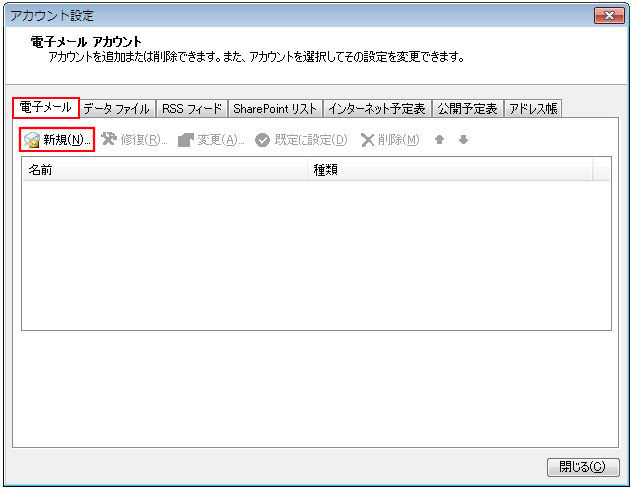
[自動アカウントセットアップ]の画面が表示されます。【サーバー設定または追加のサーバーの種類を手動で構成する】にチェックを入れて、右下の【次へ】をクリックします。
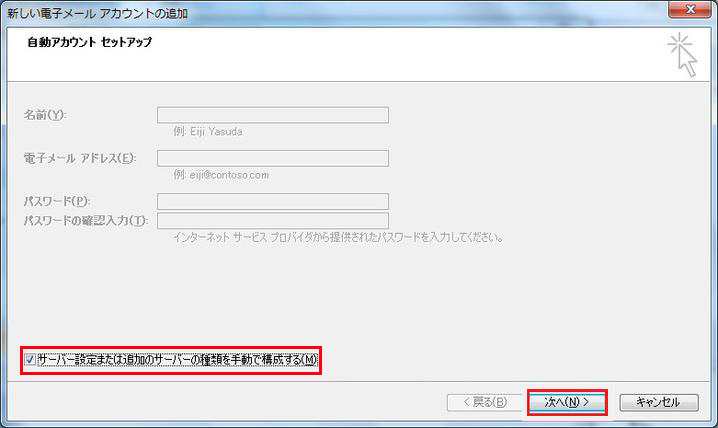
[電子メールサービスの選択]の画面が表示されます。【インターネット電子メール】を選択して、右下の【次へ】をクリックします。
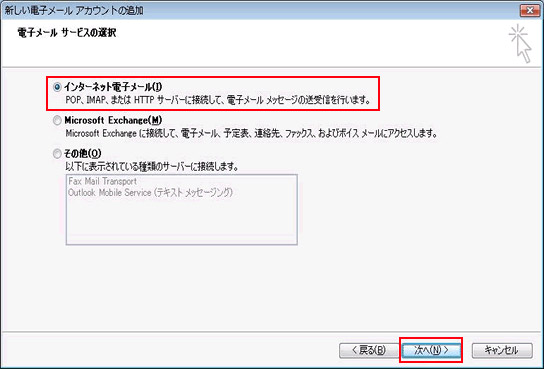
[インターネット電子メール設定]の画面が表示されます。
下の表を参考に①から⑧を入力し、【詳細設定】をクリックします。
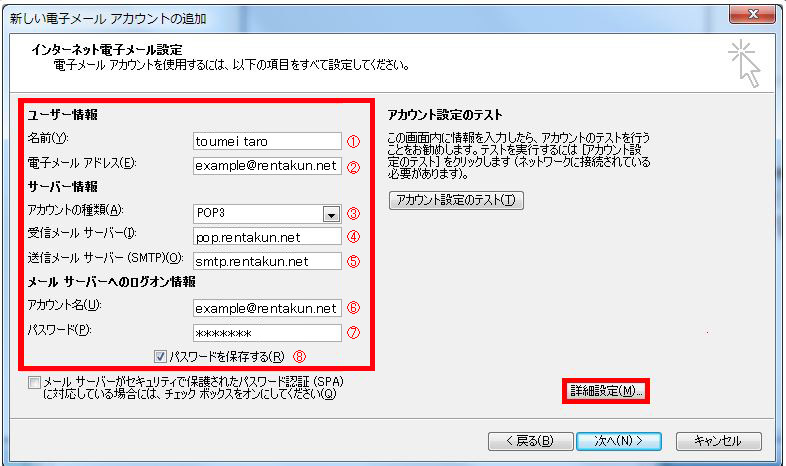
| ①名前 | お客様のお名前を入力 (相手に表示されるお名前になります) |
|---|---|
| ②電子メールアドレス | メールアカウント通知書の「メールアドレス」 |
| ③アカウントの種類 | 「POP3」を選択 |
| ④受信メールサーバー | メールアカウント通知書の 「POP3サーバー」のアドレス |
| ⑤送信メールサーバー | メールアカウント通知書の 「SMTPサーバー」のアドレス |
| ⑥アカウント名 | メールアカウント通知書の「アカウント」 |
| ⑦パスワード | メールアカウント通知書の「パスワード」 |
| ⑧パスワードを保存する | チェックを入れる |
【送信サーバー】タブをクリックします。【送信サーバー(SMTP)は認証が必要】にチェックを入れます。【受信メールサーバーと同じ設定を使用する】を選択します。
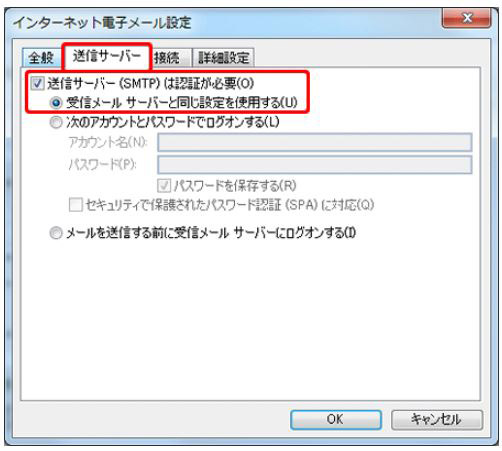
【詳細設定】タブをクリックします。【送信サーバー(SMTP)】に【587】と入力します。
【サーバーにメッセージのコピーを置く】にチェックを入れ、【OK】をクリックします。
※一台のパソコンのみ設定する場合は、【サーバーにメッセージのコピーを置く】は不要です。
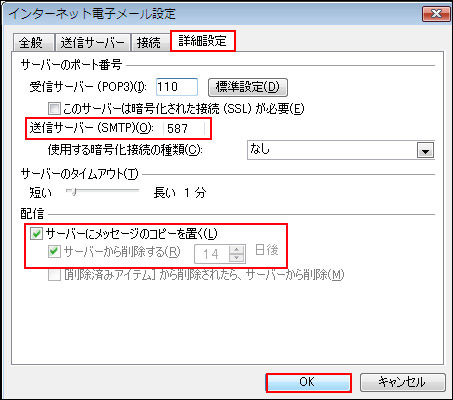
[インターネット電子メール設定]の画面に戻ったら【アカウント設定のテスト】をクリックします。
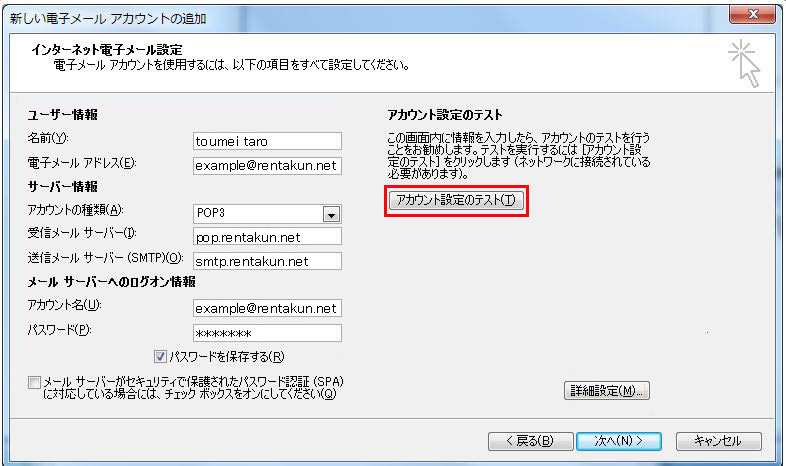
入力された設定内容でテストが行われます。
完了しましたら、【閉じる】をクリックします。

[インターネット電子メール設定]の画面に戻りましたら、右下の【次へ】をクリックします。
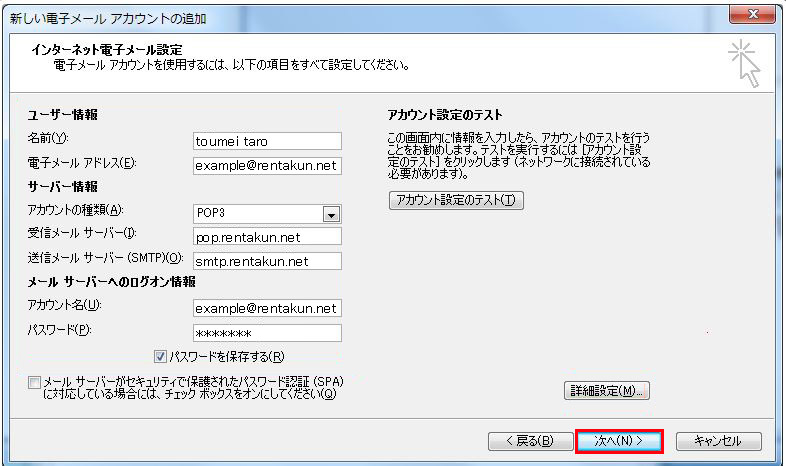
[セットアップの完了]の画面が表示されたら、【完了】をクリックして設定完了です。